Annonse
De fleste av oss har en Google-konto, sannsynligvis for noe som Gmail eller Google Kalender. Men visste du at Google også er et flott alternativ for å lagre og søke i alle bildene dine også?
Google Foto-tilbud gratis ubegrenset (komprimert) lagring Få gratis ubegrenset fotolagring og mer med Google PhotosHvis du ikke bruker disse skjulte Google Foto-funksjonene, går du virkelig glipp av det. (Hint: Det er gratis og ubegrenset fotolagring!) Les mer for bildene dine, noe som gjør dem tilgjengelige på flere enheter. Hvis du foretrekker bilder av høy kvalitet i full oppløsning, kan Google Foto også gjøre det, men det spiser på det totale lagringsstedet på Google-kontoen. Alle får 15 GB gratis, og du kan betale $ 1,99 / måned for 100 GB, eller $ 9,99 / måned for 1 TB.
Du kan få gratis Google Foto-appen til datamaskinen din (macOS og Windows), Android, eller iOS. Når du tar sikkerhetskopi av alle bildene til enheten din, blir de tilgjengelige fra alle enheter som har Google Photos og påloggingsinformasjonen.
Men nå som alle bildene dine ble sikkerhetskopiert i Google Fotos-skyen, hvordan skal du finne favorittbildene og minnene dine? Det er det vi er her for å hjelpe deg med.
Den kraftige Google Photos Search Bar
Google er kjent for søkeresultater og AI som fortsetter å bli smartere. Google Photos søkelinje er et kraftig verktøy som kan hjelpe deg med å finne bilder basert på et stort utvalg av vilkår. Dette kan inkludere måned, sesong, lokasjoner, objekter eller generelle temaer.
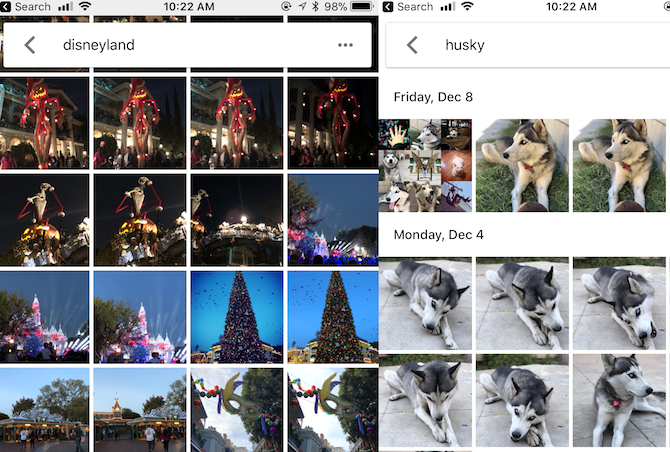
For de som har benyttet seg av “People & Pets” -albumfunksjonen, kan du søke i bestemte navn på mennesker og kjæledyr for å finne det du leter etter.
Hvis du ikke er sikker på hvordan du skal bruke denne fantastiske funksjonen, kan du prøve å bruke disse ordene i Google Photos søkefelt for å få litt inspirasjon:
- Fødselsdag
- Mat
- Katt
- Hund
- selfie
- jul
- Halloween
- Ulike farger
- Disneyland
- Valentins
- Strand
- Los Angeles
Søkefeltet vil også komme med forslag før du skriver noe. Det kan også antyde ansikter, så hvis du klikker på et, blir alle bilder med den personen eller kjæledyret filtrert. Google Bilder kan også filtrere ut videoer, skjermbilder, filmer, animasjoner, ofte besøkte lokasjoner og mer.
Avanserte søkelinjetips
Selv om det å søke etter individuelle termer generelt kan gi deg resultatene du leter etter, kan det fremdeles være for mange å bla gjennom. Heldigvis er dette Googles produkt, og du kan bruke avanserte søk (som de i vanlige Google-søk Slik utnytter du Googles søkeoperatører godtMed operatører kan du vise resultater som bare gjelder bestemte nettsteder, søke gjennom et antall tall, eller til og med helt ekskludere et ord fra resultatene. Når du mestrer bruken av Googles ... Les mer ) for å finne noe enda mer spesifikt.
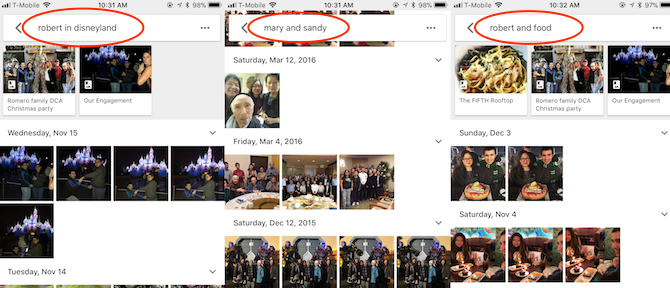
Et godt tips er å kombinere to søkeord i ett. Hvis jeg for eksempel vil finne bilder av forloveden min i Disneyland, vil jeg skrive “Robert in Disneyland” i Google Photos søkefelt. Eller hvis du vil ha bilder av foreldrene dine sammen, prøv "Mamma og pappa" (forutsatt at det er slik du merket ansiktsalbumet deres).
Eller hvis du ofte tar hunden din til hundeparker, kan du prøve å søke "hund og park." Disse avanserte søkene hjelper deg med å begrense resultatene.
Emoji har overtatt verden Hva betyr denne Emoji? Emoji Face Meanings ExplainedForvirret av emojiene i den tekstmeldingen du nettopp har? Her er de vanlig aksepterte betydningene av populære emojier. Les mer , og kan hjelpe deg med å finne bilder via Google Fotosøk. Hvem hadde trodd, ikke sant?
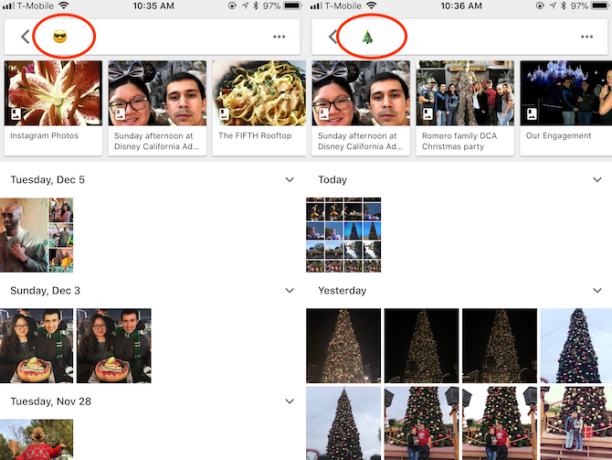
Hvis du for eksempel vil finne alle bildene som inneholder briller, kan du bruke emoji-et "smilende ansikt med solbriller". Ser du etter lykkelige øyeblikk? Prøv å bruke et smilefjes eller andre lykkelige ansiktsemoji. Vil du finne hjerter? Bruk et hjertesymbol.
Du kan til og med søke i Google Foto etter julebilder med en juletreemoji. Det er absolutt morsomt å eksperimentere med forskjellige emojier og se hvilke resultater som dukker opp.
Gå tilbake i tid
Som standard er Bilder delen organiserer hele fotosamlingen din i kronologisk rekkefølge. Hvis du har massevis av bilder, kan dette være mye å bla gjennom.
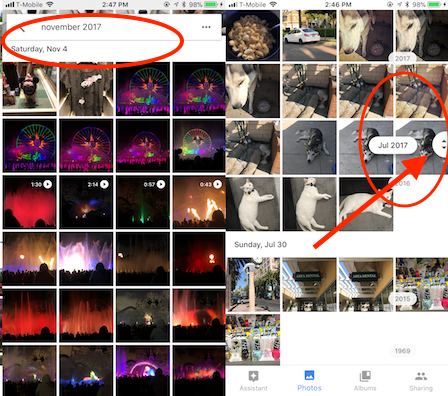
Imidlertid, hvis du leter etter minner i en bestemt måned, kan du dra det rullefelthåndtaket på siden. Du kan se årene som er tilgjengelige i Google Photos, og så raskt hoppe til måneder slik de vises på siden.
En raskere måte å gjøre dette på er å skrive inn noe som "november 2016" i søkefeltet. Men det er definitivt morsomt å raskt hoppe gjennom den fotografiske tidslinjen ved å bla og se på noen minner.
Gjør fremtidig søk enklere: Organiser og optimaliser
Det er morsomt og enkelt å søke etter bilder og bare gå gjennom dem kronologisk i Google Foto. Men å ha bildene dine organisert gjør også livet enklere. Heldigvis har Google Bilder noen funksjoner som gjør det enkelt å gruppere bildene dine i album.
Benytt deg av assistenten
Google Fotosassistent Hva kan Google Photos Assistant gjøre for deg?Assistant er en av de beste funksjonene i Google Foto-appen, men du kan gå glipp av de beste funksjonene. Slik utnytter du fullt ut! Les mer er en hendig funksjon som er designet for å hjelpe deg med å organisere bildene dine enkelt. Det kan også lage animasjoner for deg ut av videoer og stillbilder, sette sammen filmer, foreslå rotasjoner på bilder som vises sidelengs og mye mer.
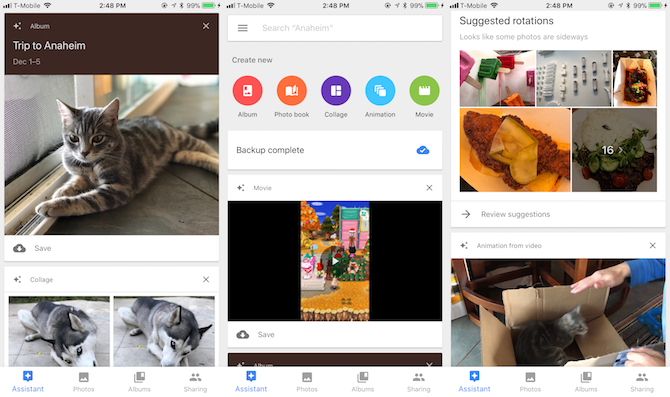
Hvis du har mange bilder fra en ettermiddag eller dag, kan assistenten opprette et album med disse bildene, komplett med stedsinformasjon. Eventuelle animasjoner eller stiliserte bilder du lagrer fra assistenten, lagres også i dette albumet. Dette er en enkel måte å begynne å organisere bildene dine i album for lettere å referere senere.
Assistenten kan også hjelpe deg med å redusere rotet. Hvis det legger merke til mange skjermbilder på bildene dine, tilbyr det å arkivere dem for deg. Arkiverte bilder vises ikke i hovednettet Bilder delen, men fremdeles vises i album og søkeresultater.
Smarte album
Det er også noen Smarte album som opprettes automatisk basert på bildene dine. Dette gjør det lettere å søke på Google Foto etter bilder basert på steder og ting. Smartalbumene skiller også videoer, collager og animasjoner for enkel referanse.
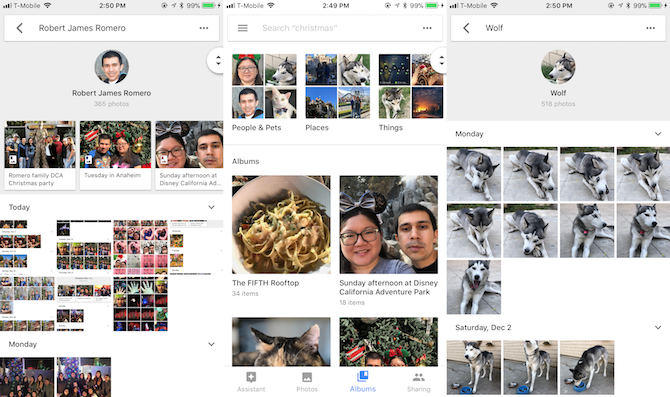
Et av de bedre alternativene for Smart Album er Mennesker og kjæledyr. Med dette kan Google Foto gjenkjenne ansiktene til både mennesker og dyr og trekke dem ut for deg. Du kan klikke på disse ansiktene og gi dem et navn. Når Google Photos har fått et navn, får personen sitt eget album, og alle bilder med ansiktet i seg blir lagt til.
Med kraften fra Google skal disse People & Pets-albumene kunne gjenkjenne hvordan noen eldes over tid og fremdeles gruppere dem i det originale albumet. Men noen ganger kan du finne andres ansikt i dupliserte album. Hvis dette skjer, bare sørg for at ansiktet er riktig merket, og klikk deretter på dupliserte albumets "Hvem er dette?" riktig navn for å fikse feilen.
For det meste gjenkjenner Google Foto mennesker og dyr ganske godt. Men det kan inneholde noen resultater som er like, men ikke en nøyaktig kamp. Et eksempel er andre huskies eller Shiba Inu-hunder som dukker opp i “Wolf” -albumet mitt (en Siberian Husky). Du kan fikse dette ved å velge bilder utenfor stedet og deretter velge Fjern resultater fra handlingene.
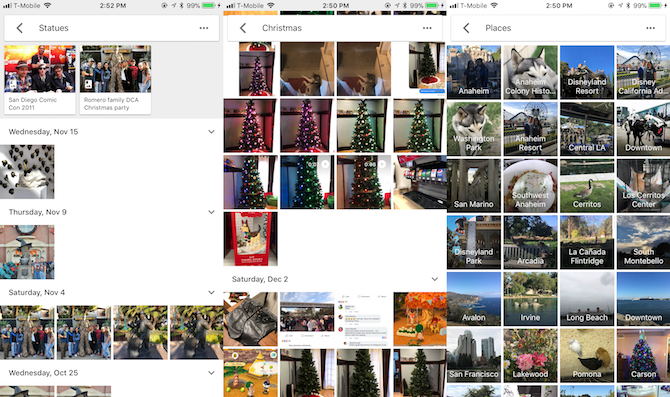
De steder album bruker geolocationdataene på bildene dine for å organisere dem etter sted, for eksempel byer, bedrifter, temaparker og mer. Tingene oppdager ting som høytider, fyrverkeri, solnedganger, dyr, blomster, mat og mer. Det er kanskje ikke 100 prosent nøyaktig, men det er nær nok.
Smartalbumene er også et nøkkelpunkt når du bruker søkefeltet for å se etter spesifikke termer, for eksempel objekter, steder og navn.
Lag dine egne album
Mens Assistent er flott for å hjelpe deg med å lage album raskt, den vil ikke identifisere hver gruppe bilder riktig eller vise deg dager og hendelser fra langt tilbake. Heldigvis kan du lage dine egne album.
Du finner den Lag album alternativet tilgjengelig fra hvilken som helst visning i Google Foto. Når du oppretter et album, ser du tidslinjen for bildet og kan velge bildene du vil slippe i det albumet.
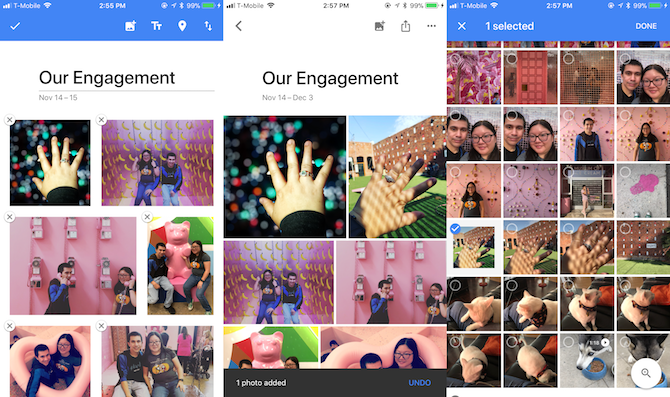
Hvis du har mange bilder, kan dette virke tungvint. Men siden denne tidslinjen fungerer som den vanlige Bilder visning, kan du raskt bla gjennom måneder med rulle sidefeltet. Hver dag blir skilt.
Du kan trykke på avmerkingen ved siden av en dag for å velge alle bildene fra den dagen, og deretter velge de du ikke vil ta med. Dette er enkelt for å lage album basert på arrangementer eller samlinger, når du ikke vil ha noen tilfeldige bilder inkludert.
Når du har plukket ut bildene dine, bare trykk Skape og gi det albumet et navn
Bruk søk for å filtrere bilder for album og mer
Si at du vil lage et album som kombinerer alle bildene dine som er tatt på Disneyland Resort. Bare søk etter "Disneyland", og trykk deretter på og dra fra ett bilde for raskt å velge et stort antall bilder.
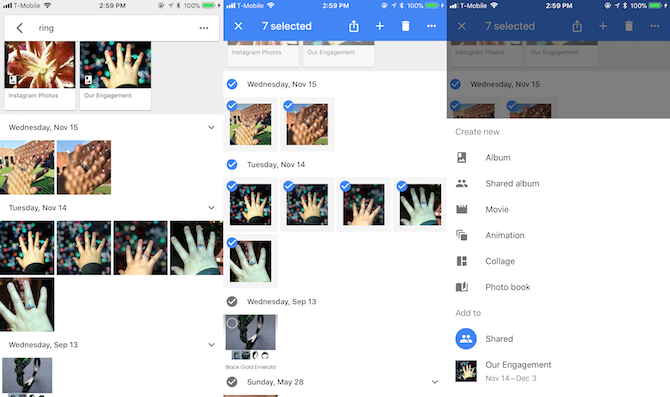
Når du har valgt bildene du ønsker, bare trykk på + knapp og lag et nytt album (velg et delt album hvis du vil samarbeide). Andre alternativer inkluderer å lage en film av disse valgte bildene, en animasjon, collage eller til og med en fotobok. Du kan også dumpe disse i et allerede eksisterende album.
Rett feil datoer
Noen ganger kan du se noen bilder som er malplassert på tidslinjen for fotografiet. Dette er alltid irriterende. Det betyr vanligvis at de er fanget med feil dato eller klokkeslett på enheten, eller kanskje noen bare har sendt dem til deg fratatt EXIF-data.
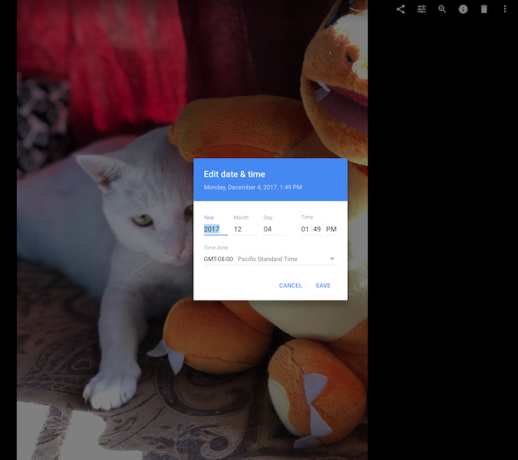
Hvis du virkelig ønsker å optimalisere og organisere bildene dine, er det en kjedelig, men nødvendig oppgave å rette opp. Dessverre er den eneste måten å gjøre dette på Google Foto fra nettstedet, men det er ganske enkelt derfra.
Bare velg bildene det gjelder ved å holde musepekeren over miniatyrbildene og klikke på avmerkeknappen øverst i venstre hjørne. Klikk deretter på tre-stolpen (“hamburger”) menyknapp øverst til høyre og velg Rediger dato og klokkeslett. Du kan også gjøre dette enkeltvis på bilder, men det sparer tid å gjøre dette i grupper.
Skann dine gamle utskrevne bilder
Før de digitale bildes tid tok vi bilder på engangsartikler eller analoge kameraer og fikk trykket filmen vår. Et sted i huset er gamle skoesker med bilder som vi bare aldri har kommet oss rundt for å skanne digitalt. Nok en gang kommer Google til unnsetning med PhotoScan.
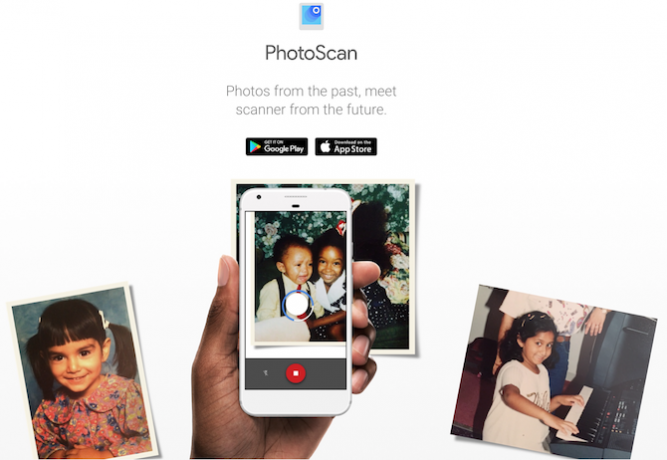
PhotoScan er en frittstående app for Android og iOS som fungerer med Google Bilder. Denne flotte appen lar brukere skanne gamle bilder inn og få fantastiske digitale kopier på få sekunder. Appen oppdager kanter, rette, roterer og til og med fjerner gjenskinn.
Hvis du ser alvorlig på å bruke Google Photos som et alt-i-ett-knutepunkt for dine fotostyringsbehov, er PhotoScan verdt å ta en titt på. Denne appen hjelper deg med å gjøre de dyrebare papirbildene enkle å dele, søke etter og sikkerhetskopiere i digitalt format av høy kvalitet.
Samarbeid med delte album
Google Foto har muligheten til å opprette Delte album også. Dette er en flott måte å samle bilder til en fest, tur eller familie på ett sted.
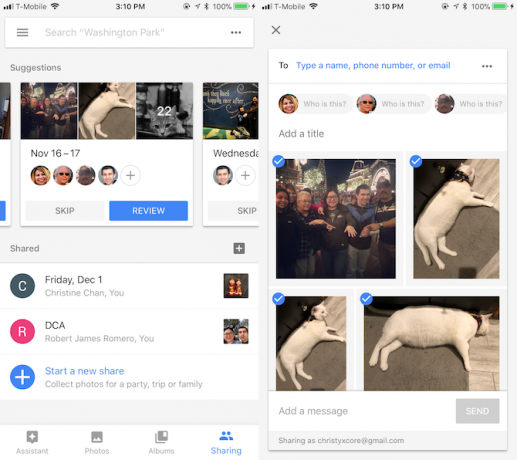
Når du vil opprette en Delt album, gå til Deling fanen i Google Bilder. For å starte deg har Google Foto samlet bilder av bilder de siste dagene i album, og du kan se folk hvis ansikter allerede er gjenkjent. Du kan trykke på + -knappen for å legge til folk å dele albumet med, og du kan trykke på Anmeldelse -knappen for å gå over detaljene.
Hvert delte album kan inkludere en melding hvis du vil, og når du har sendt den til mottakerne, kan de se bildene. Delte album lar mottakere legge til bilder og kommentere som standard, men du kan justere innstillingene hvis det er nødvendig.
Dette er en flott måte å samle alle bildene fra spesielle hendelser eller anledninger på et enkelt sted fra flere personer.
Google Bilder gjør det enkelt
Det er mange måter å administrere bildene dine på nettet, og Google Bilder er bare en dråpe i bøtta (vi har sammenlignet tre populære skylagringstjenester Dropbox vs. Google Drive vs. OneDrive: Hvilken skylagring er best for deg?Har du endret måten du tenker på skylagring? De populære alternativene Dropbox, Google Drive og OneDrive har fått selskap av andre. Vi hjelper deg med å svare på hvilken skylagringstjeneste du skal bruke. Les mer ). Men fordi de fleste av oss allerede har en Google-konto, er det et av de mer tilgjengelige alternativene uten å måtte registrere deg for noe ekstra.
Google Fotos søkefelt gjør det utrolig enkelt å finne spesifikke bilder i fotoalbumet ditt. Det er kanskje ikke perfekt, men det er kraftig og effektivt. Assistenten er også en flott funksjon som hjelper deg med å organisere bedre, samt gi deg morsomme godbiter som animasjoner. Og hvis du vil lage dine egne album, er Google Foto ganske fleksibelt med de tilgjengelige alternativene.
Bare husk at gratis, ubegrenset lagring med Google Photos betyr at bildene dine er litt komprimerte. Hvis du foretrekker full oppløsning, må du betale for lagring i Google-kontoen din, som er henholdsvis $ 1,99 eller $ 9,99 i måneden for 100 GB eller 1 TB. Du kan også se på noen smarte fotoapper for sortering av bilder på Android 6 smarte fotoadministrasjonsapper for Android for enkel sorteringTrenger du en bedre måte å administrere bildene dine på Android? Disse smarte fotoappene gjør alt arbeidet for deg å sortere, slette og mer. Les mer .
Bruker du Google Photos for bildebehandling? Hva er favorittfunksjonene dine? Har du flere tips om hvordan du søker og organiserer bildene dine? Gi oss beskjed i kommentarene!
Christine er utdannet fra California State University Long Beach med en grad i journalistikk. Hun har dekket teknologi i mange år og har en sterk lidenskap for spill.